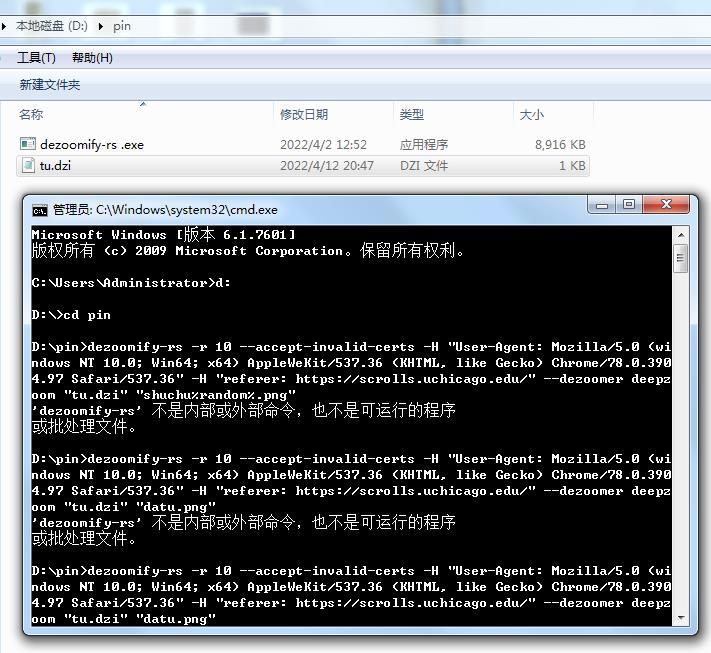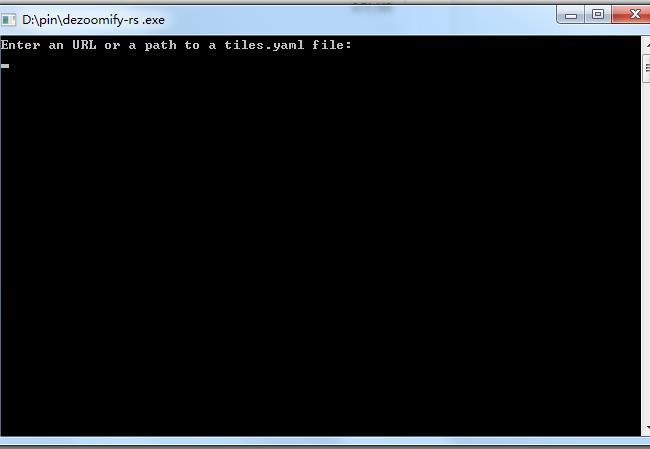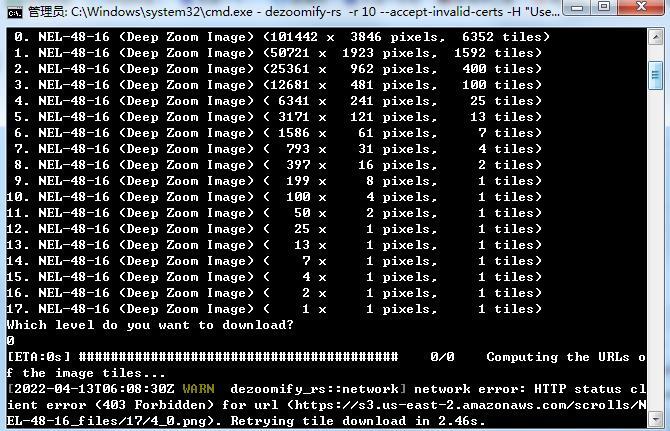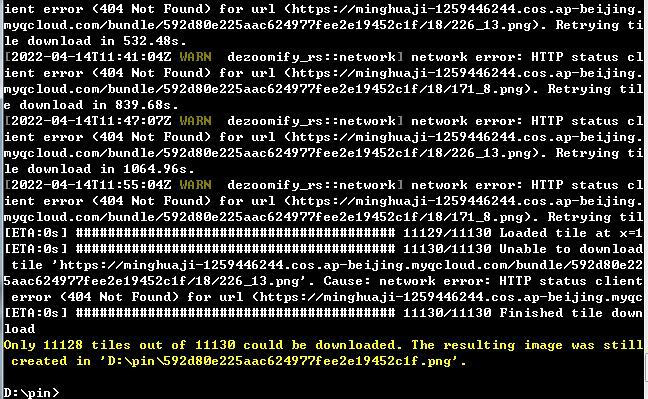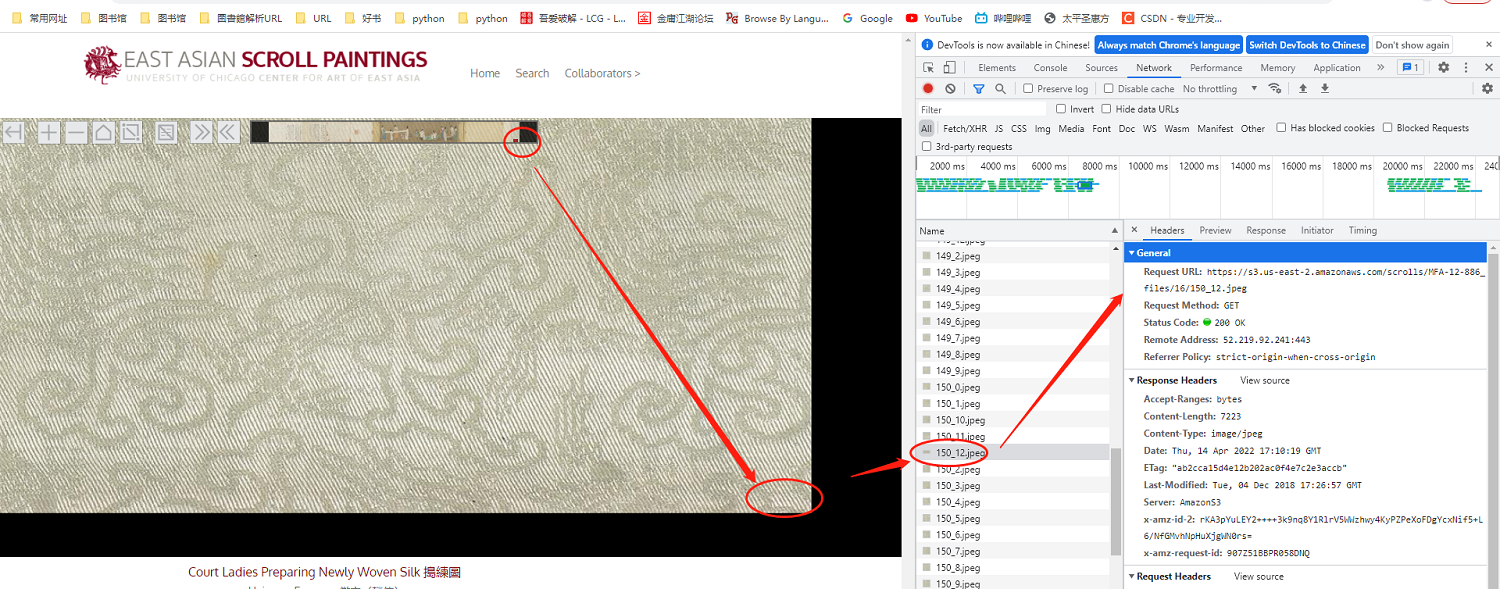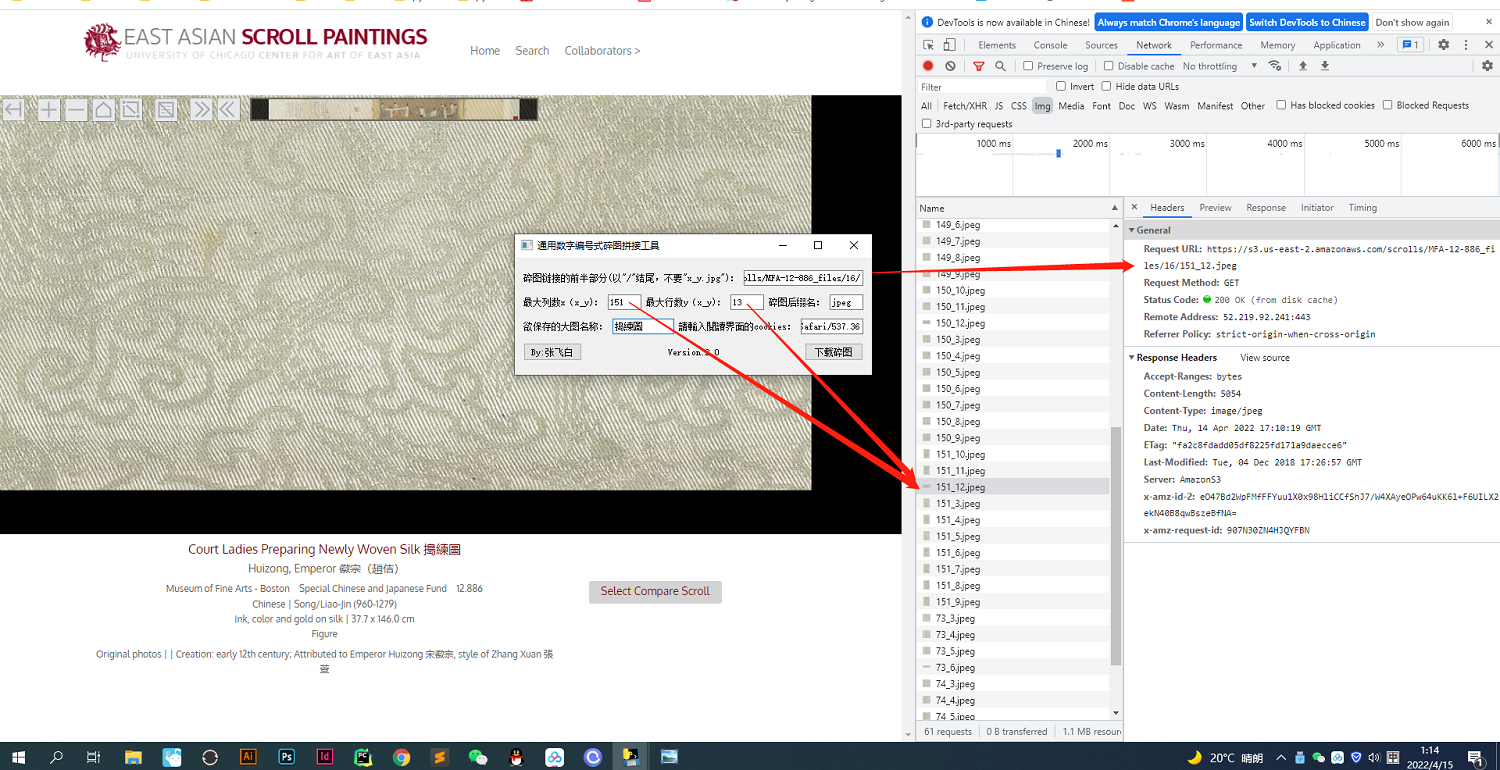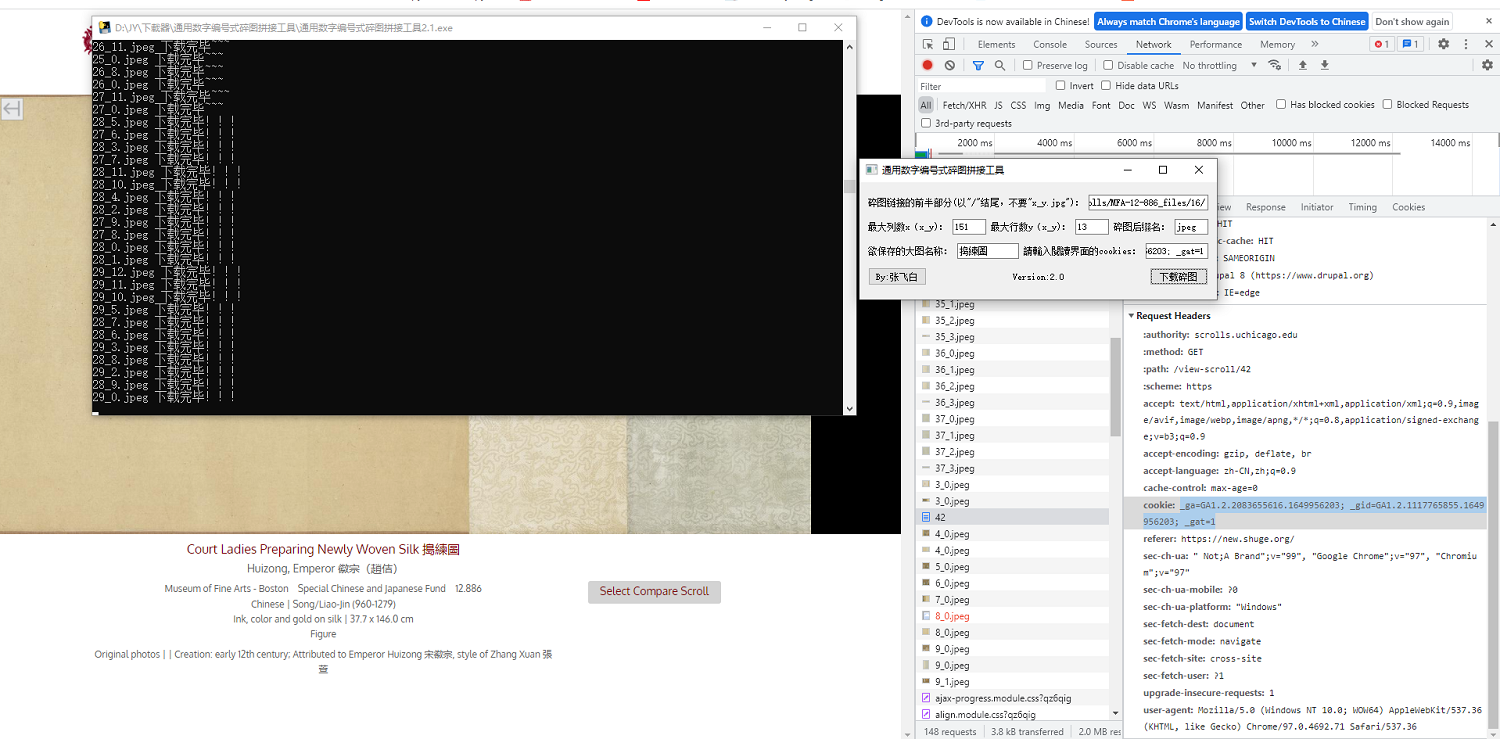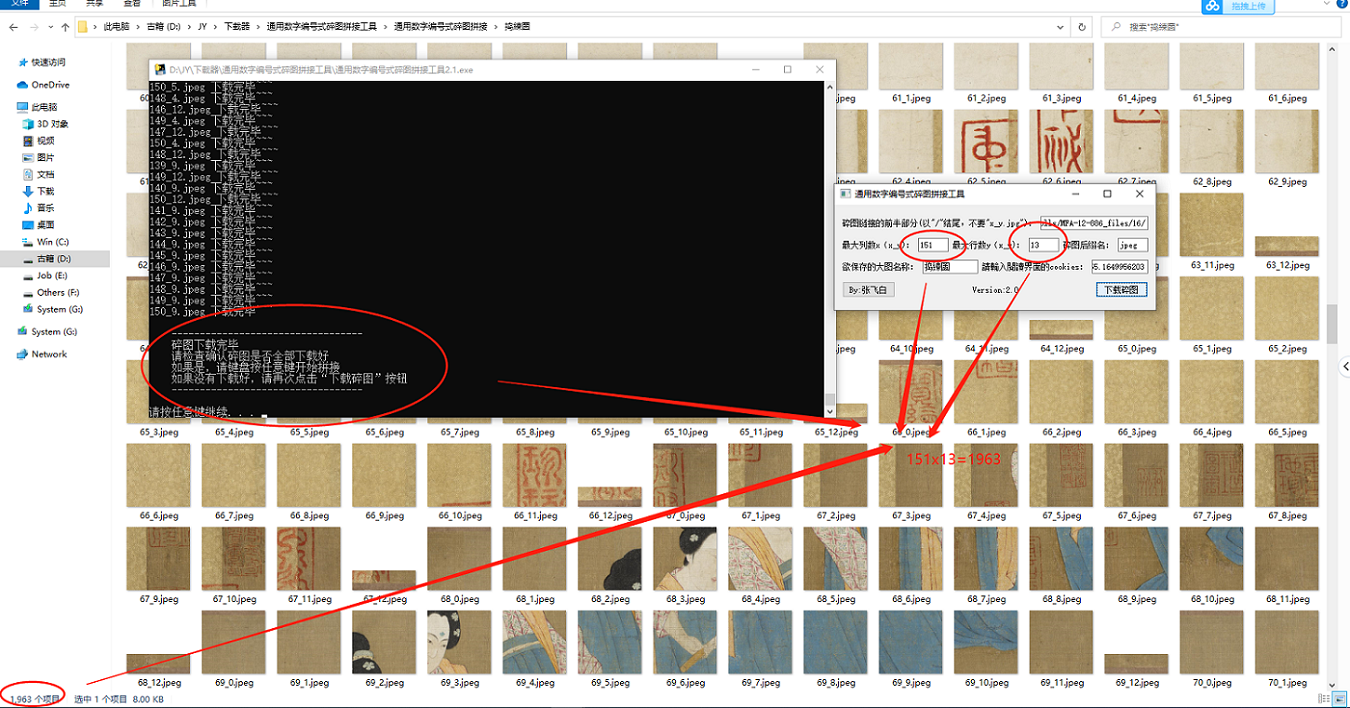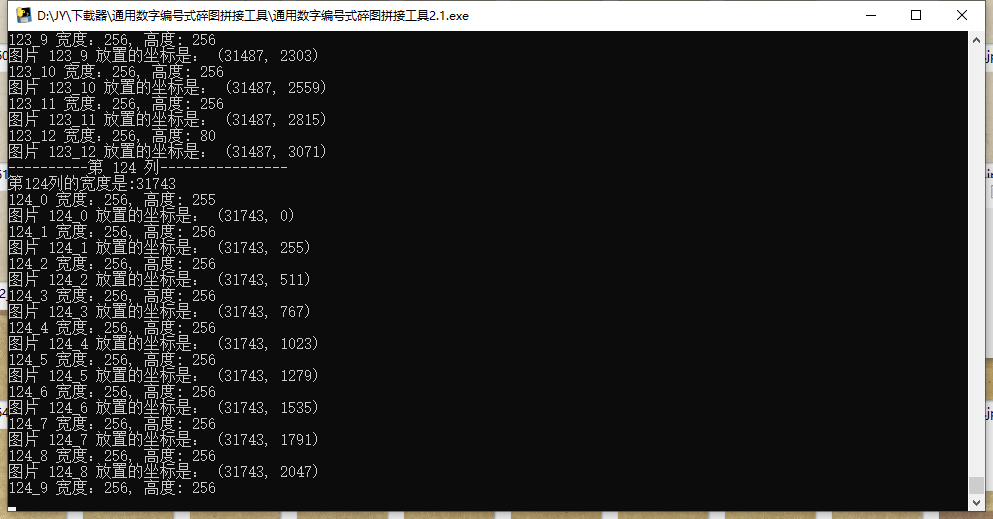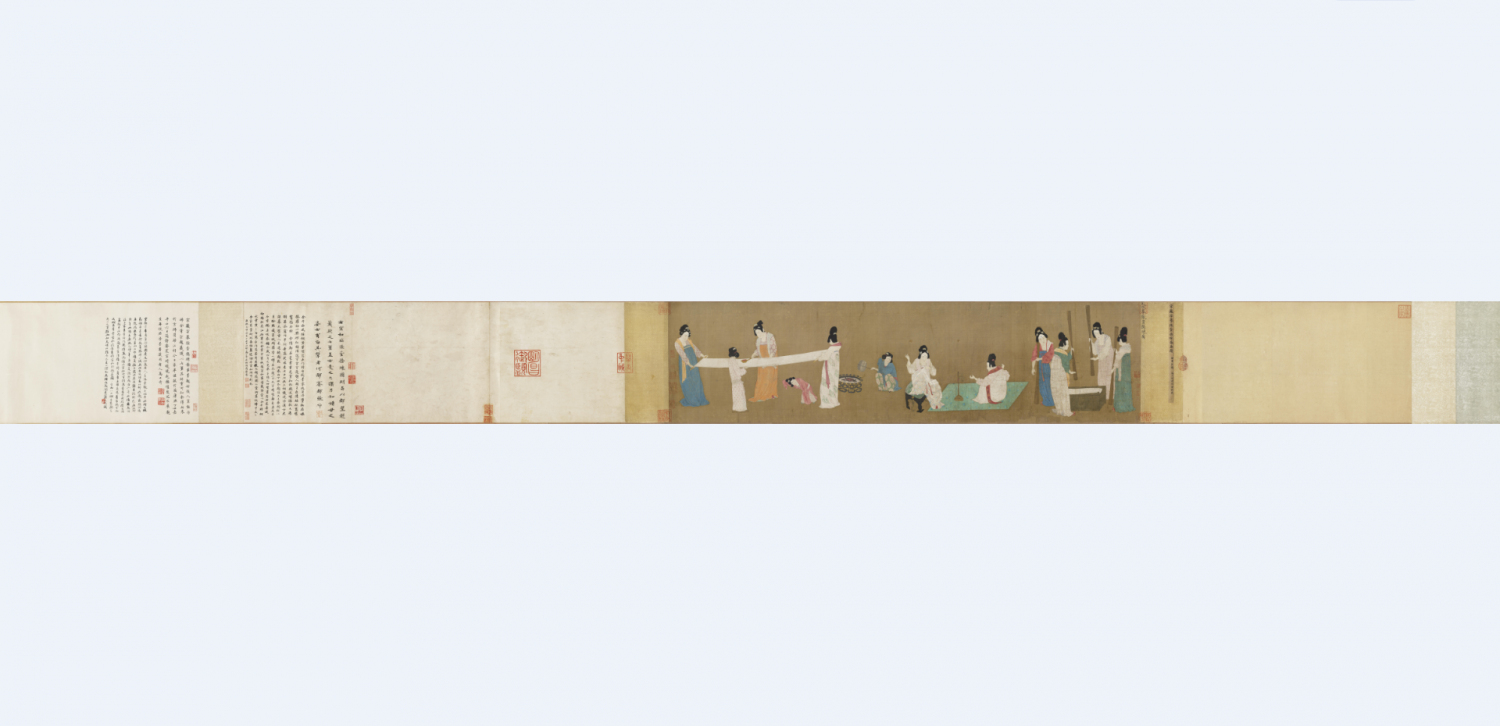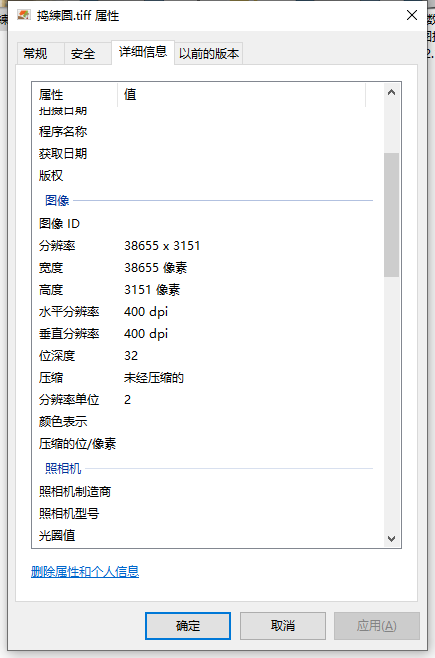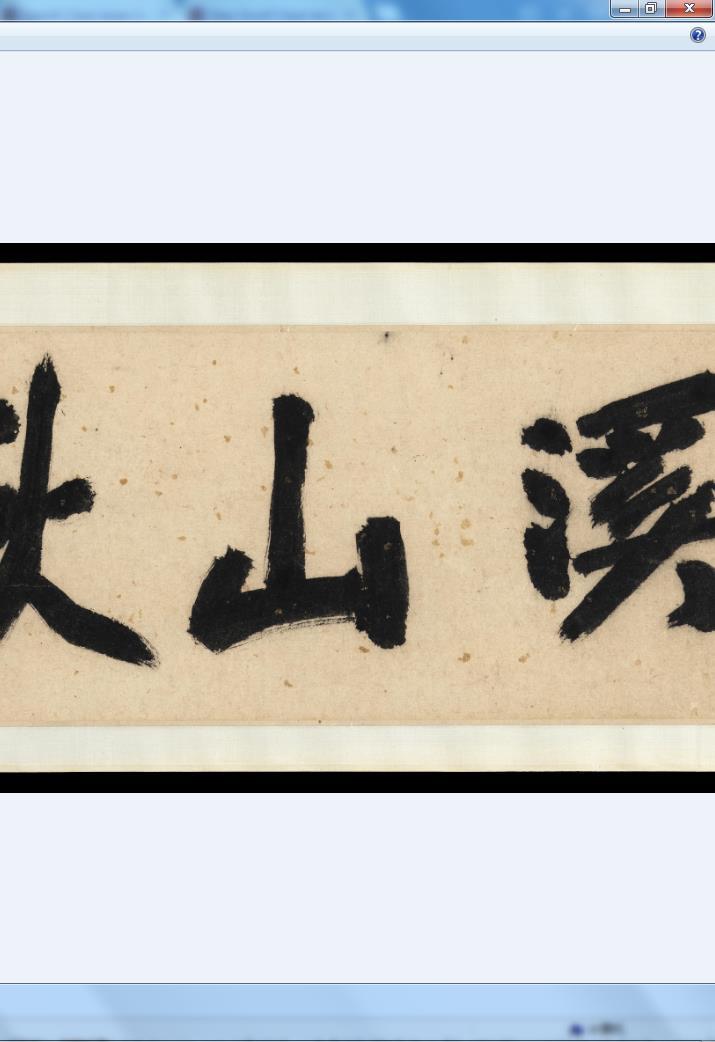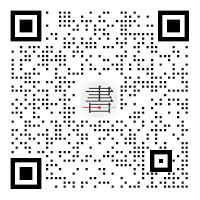- 作者帖子
guozibaba游客看到未曾老师之前一个帖子里提到,scrolls.uchicago.edu里有一些高清图,尝试下载:
多次尝试可以下载了,但发现横竖各出现一条黑细纹,仔细看了一下,发现最左边和最上边的长或宽是255,而不是256,导致一个像素的差异。不知未曾老师是否有办法解决。谢谢。
如下下载的捣练图,如果说左边的竖线还可以直接删除,但上面的经过图像就不好处理了。先谢谢了。
scrolls.uchicago.edu/view-scroll/42
yaml文件如下:
url_template: "https://s3.us-east-2.amazonaws.com/scrolls/MFA-12-886_files/16/{{x/256}}_{{y/256}}.jpeg"
variables:
- name: x
from: 0
to: 38830
step: 256- name: y
from: 0
to: 3151
step: 256- name: tile_size
value: 256headers:
Referer: "https://s3.us-east-2.amazonaws.com/"
未曾管理员可能是你的宽高数字填错了
我推荐使用如下格式的自定义DZI文件
<?xml version="1.0" encoding="UTF-8"?> <Image TileSize="256" Overlap="1" Format="jpeg" xmlns="http://schemas.microsoft.com/deepzoom/2009" Url="https://s3.us-east-2.amazonaws.com/scrolls/MFA-12-886_files/"> <Size Width="38528" Height="3127"/> </Image>
命令格式如下
dezoomify-rs -r 10 --accept-invalid-certs -H "User-Agent: Mozilla/5.0 (Windows NT 10.0; Win64; x64) AppleWebKit/537.36 (KHTML, like Gecko) Chrome/78.0.3904.97 Safari/537.36" -H "referer: https://scrolls.uchicago.edu/" --dezoomer deepzoom "tu.dzi" "shuchu%random%.jpg"
guozibaba游客@未曾 #38850
成功了,谢谢。
guozibaba游客@未曾 #38850
未曾老师,这个长宽怎么找到的,我在源代码里找不到,上面我自己的填的是手工计算的,还是出了错。谢谢。
未曾管理员
guozibaba游客@未曾 #38856
十分感谢。
hidehihihi游客@未曾 #38850
请教老师,研究了半天还是没成功。想下这张图
scrolls.uchicago.edu/view-scroll/169
创建了tu.dzi<?xml version="1.0" encoding="UTF-8"?>
<Image TileSize="256" Overlap="1" Format="png"
xmlns="http://schemas.microsoft.com/deepzoom/2009" Url="https://s3.us-east-2.amazonaws.com/scrolls/NEL-48-16_files/"><Size Width="101442" Height="3846"/>
</Image>cmd运行显示

不知道哪里不对
未曾管理员
hidehihihi游客
hidehihihi游客@未曾 #41592
找到问题了程序名里多了个空格,运行cmd,可以选择图片大小但是下载不到图,文件夹没有其他文件,不知道哪里出问题了

未曾管理员@hidehihihi #41588
tu.dzi文件中
Format="png"应该是 Format="jpeg"
hidehihihi游客@未曾 #41682
成功了,太感谢您了
hidehihihi游客
张飞白游客针对此网站或是此类碎片式组成大图的网站我此前已经开发了下载器,现在可以介绍一下:
1.图片碎片是按规律组成排列的,查看大图最右下一张碎图的链接中的序号(此大图为150_12.jpg)

2.点击F12观察可是,图片是从0开始,即可知图片碎片有151列(151+1),13列(12+1),将相关信息(链接样式及最大行列组织数字)填入下载器。此步骤与dezoomify类似,只是我习惯先将全部碎片下载到本地,再进行拼接操作。

3.点击下载碎图。(注意填写cookie信息,下载效果更佳)

4.待全部碎图下载完成,共1963张(即151*13=1963)。如果未下载够的,多次点击“下载碎图”再次下载直至下载齐全为止

5.确定全部碎片下载完成后,在下载控制台窗口,点击任意键,开始执行碎片拼版,这步由程序自动完成。

6.拼接完成。

7.查看图片的属性

张飞白游客纠正错误描述。上回复第2点,应为“151列,13行”
成品下载链接如下:
链接:https://pan.baidu.com/s/1WoZUnFaO5LsDetPnkLCSaA
提取码:2qc2
--来自百度网盘超级会员V5的分享
hidehihihi游客@张飞白 #41865
老师,下载器可以分享吗
白木游客这个下载器,和碎图拼图小工具,实在是太实用了。
遇到这一类,x_y.jpg类型的碎图。这种类型的碎图,分了X和Y两个轴。
就是像棋盘式的拼图。
但是目前找到的拼图软件,比如MyBox等等,一般都只有横向或者纵向,单维度的。
所以使用这类工具,要完成X和Y两轴的拼图,就需要手工操作X次,非常麻烦。耗时间。
使用这个拼图软件,1分钟搞定的事情,其他软件,人工需要几小时才能完成。
hidehihihi游客@白木 #42345
那么,这么优秀的下载器哪里才能下载到呢?
张飞白游客
白木游客@hidehihihi #42357
暂时下载不到。我手上也没有。
可以尝试本人研发的笨办法。
使用MyBox分N次拼一个方向(比如全拼纵向的),最后再拼一次横向的,把上面的全拼一块儿。
手工操作,熟练的话,大概30-60分钟搞定。
少量比较适用。
hidehihihi游客
tigershuai游客@张飞白 #41864
希望能共享此下载器。
阎伟堂游客@tigershuai #45515
他是卖软件的,故意截图让你看看,等着你去购买,怎么可能共享呢?
明月清风游客@未曾 #41592
老师邮箱多少?
海洋蓝洞游客@未曾 #41682
未曾老师,您好,想请教您如何在Home | East Asian Scroll Paintings (uchicago.edu)里面下载卷轴画?我是一名学生,但是不懂编程,查了好多资料,还是没有摸到窍门,所以想请教您,如何在那个网站上下载,谢谢老师,麻烦您了
- 作者帖子
正在查看 25 个帖子:1-25 (共 25 个帖子)
正在查看 25 个帖子:1-25 (共 25 个帖子)
正在查看 25 个帖子:1-25 (共 25 个帖子)